Aplikacja Send-to-PocketBook to doskonała alternatywa dla osób, które chcą przesyłać e-booki na czytniki PocketBook bez użycia kabla. W tym poradniku pokazujemy krok po kroku jak zarejestrować Send-to-PocketBook.
- Włącz czytnik, następnie wejdź w Ustawienia. Jeżeli posiadasz starsze oprogramowanie, możesz do nich przejść z poziomu głównego ekranu, z kolei jeśli zaktualizowałeś/aś swój czytnik z ekranu głównego przejdź do Aplikacje -> kategoria Ogólne -> Ustawienia.
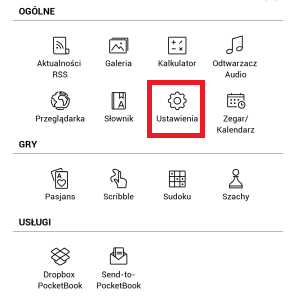
2. W Ustawieniach włącz Wi-Fi, następnie przejdź do sekcji Konto i Synchronizacja.
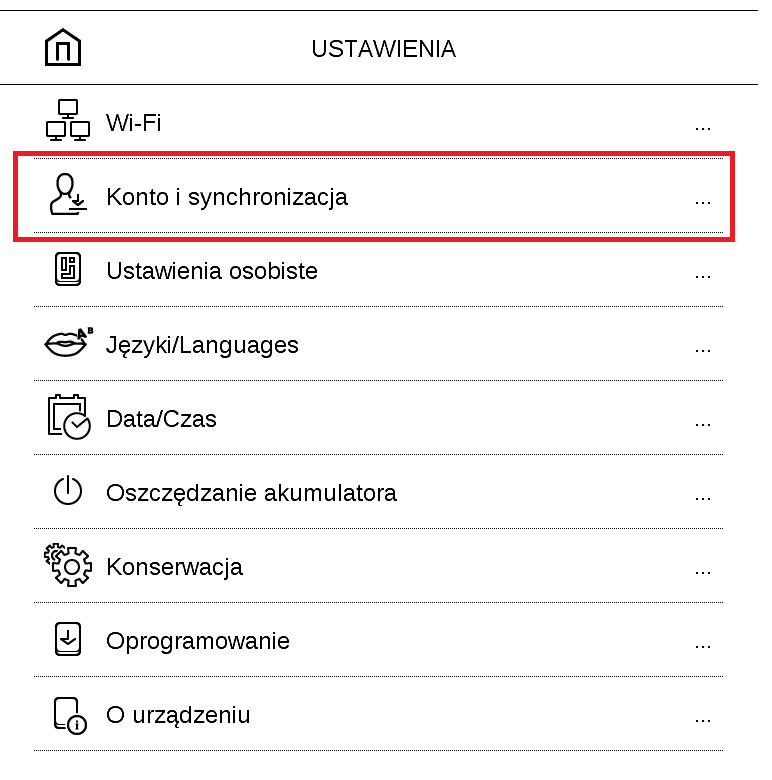
3. Wybierz Send-to-PocketBook.
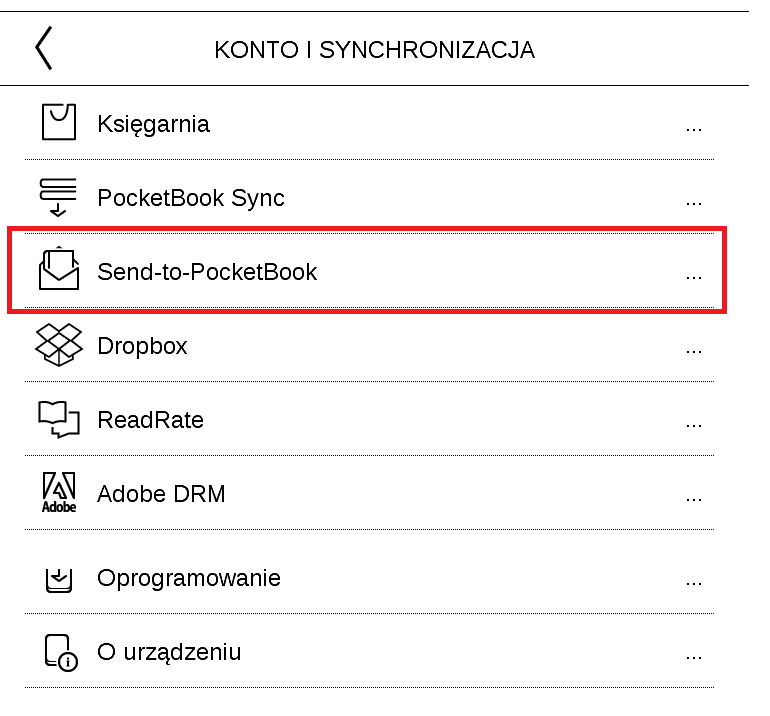
4. Czas na najważniejszy etap- rejestrację. Wybierz Zaloguj, a następnie w formularzu rejestracyjnym wpisz swój adres e-mail (np.twojadres@gmail.com), do którego masz dostęp oraz stwórz hasło. Kliknij Wyślij.
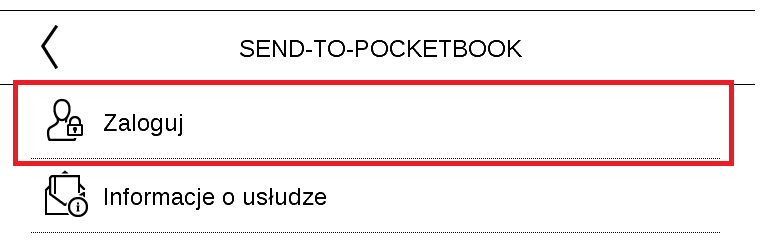
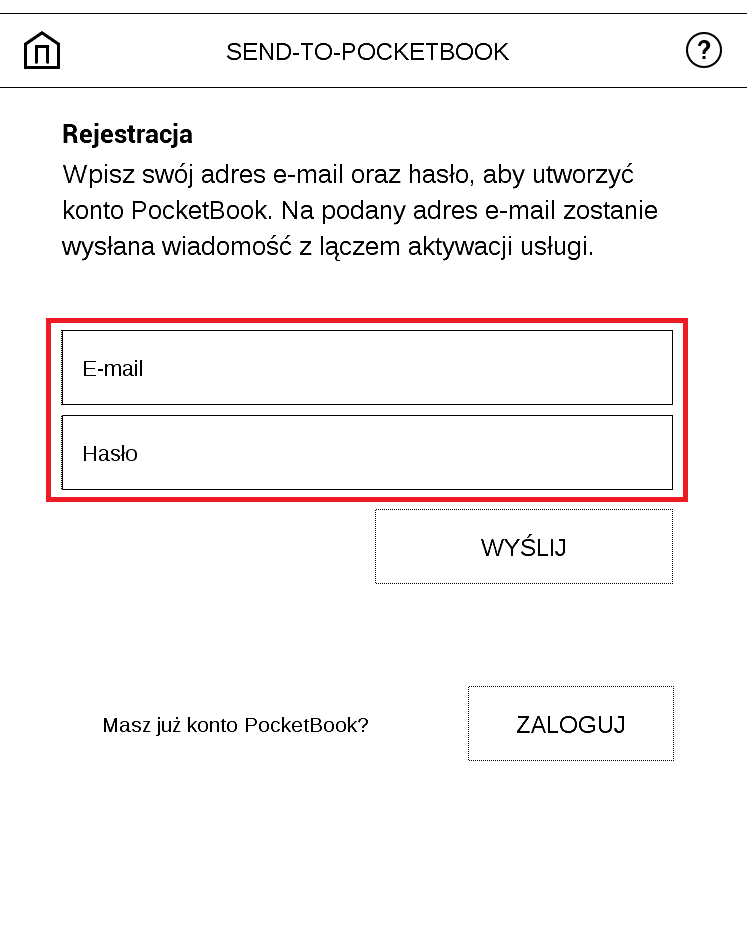
5. Nastąpi aktywacja usługi – może to potrwać nawet kilkanaście minut.
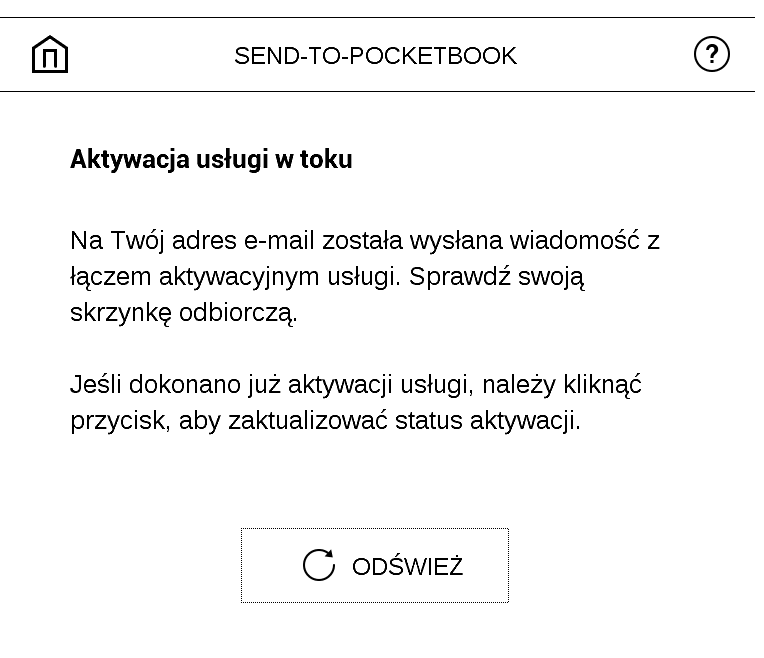
6. Na podany przy rejestracji adres mailowy otrzymasz wiadomość (np. twojadres@gmail.com). Musisz ją otworzyć za pomocą komputera, tabletu lub innego urządzenia obsługującego pocztę e-mail. Uwaga! Może trafić do folderu SPAM. Kliknij odnośnik Aktywuj, zostaniesz przekierowany/a na stronę potwierdzającą założenie konta.
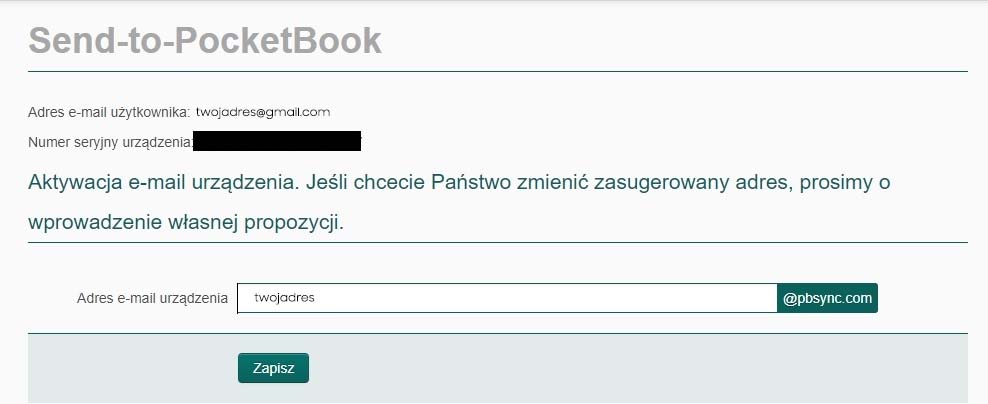
Możesz zostawić proponowany adres e-mail lub ustawić nowy. Kliknij Zapisz.
7. Na ekranie komputera (lub innego urządzenia) pojawia się ekran potwierdzający założenie usługi Send-to-PocketBook. Informacja o aktywacji powinna wyświetlić się także na ekranie czytnika.
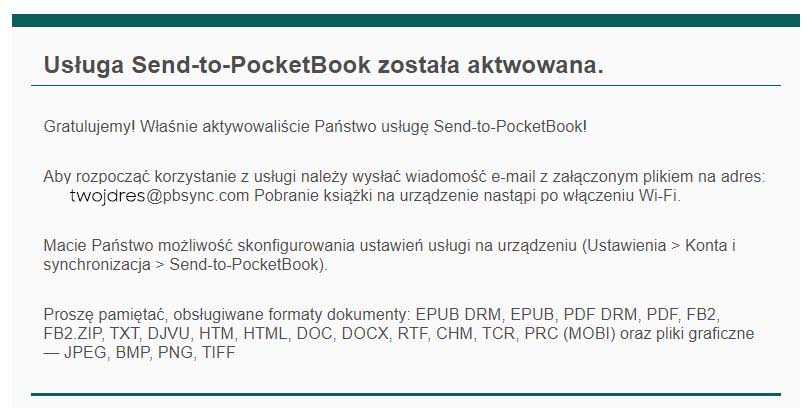
Uwaga! Każdy adres @pbsync przypisany jest do konkretnego urządzenia, co oznacza, że przy zmianie czytnika np. na nowszy model trzeba jeszcze raz założyć konto w usłudze.
8. Aby wysłać książki za pomocą aplikacji Send-to-PocketBook, wejdź w swoją skrzynkę pocztową za pomocą np. komputera -> utwórz nową wiadomość -> jako adresata wpisz swój adres z końcówką @pbsync.com -> (przykładowo: annakowalska@pcsync.com). Tytuł wiadomości i jego treść nie są istotne. Załącz plik z wybranym e-bookiem, a następnie wyślij.
9. E-book powinien pojawić się na Twoim czytniku w Bibliotece w folderze Send-to-PocketBook (jeśli został wybrany jako domyślny) oraz na ekranie głównym Pobranych e-książek. Jeśli e-book nie pojawił się na urządzeniu, skorzystaj z opcji Synchronizuj.
10. Gotowe! Miłego e-czytania.

Mam pytanie, konto send to pocketbook jest aktywne, plik zostaje wysłany ale nie trafia na czytnik, brak komunikatu o problemachz dostarczeniem, niestety synchronizacja nic nie daje. Co może być przyczyną i jak to można rozwiazać
Dzień dobry,
W takim przypadku sugerujemy kontakt ze wsparciem producenta – help@pocketbook-int.com
To jakaś paranoja z tym nowym PocketBook 4 .Nie mogę odzyskać hasła .(dotyczy starego czytnika)jak się doczytałem mam utworzyć dla nowego czytnika nowe konto. tego nie da sięzrobić bo konto z o taki e-mailu już istnieje ! Jak wyjść z tego zaklętego kręgu!?l
@andas
Musisz odzyskać hasło do starego konta lub założyć nowe konto na inny adres e-mail. Nie da się założyć drugiego konta na ten sam adres. Ewentualnie napisz do producenta po pomoc.
W Pockebook Verse , po wylogowaniu, nie mogę ponownie się zalogować , by bezprzewodowo przekazywać ebooki z księgarni.
Albo jest komentarz „wpisz poprawny email”,
albo „błąd autoryzacji”.
Co mam zrobić. Mam porobione katalogi i nie chciałabym ich stracić przy ustawieniu fabrycznym.
Dzień dobry, prosimy o kontakt z naszym działem pomocy technicznej – pomoc@71media.pl